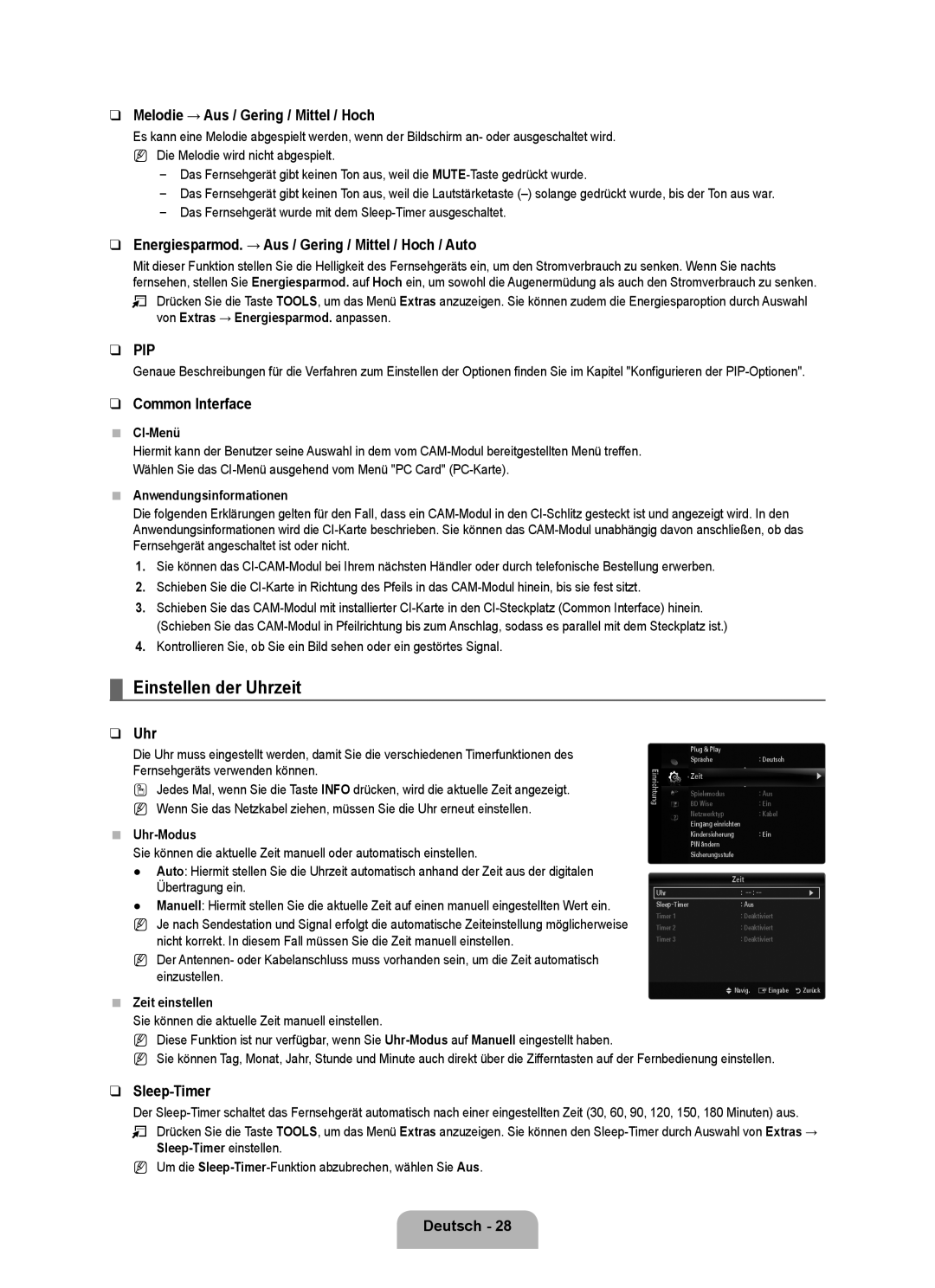❑Melodie → Aus / Gering / Mittel / Hoch
Es kann eine Melodie abgespielt werden, wenn der Bildschirm an- oder ausgeschaltet wird. N Die Melodie wird nicht abgespielt.
Das Fernsehgerät gibt keinen Ton aus, weil die
Das Fernsehgerät gibt keinen Ton aus, weil die Lautstärketaste
Das Fernsehgerät wurde mit dem
❑Energiesparmod. → Aus / Gering / Mittel / Hoch / Auto
Mit dieser Funktion stellen Sie die Helligkeit des Fernsehgeräts ein, um den Stromverbrauch zu senken. Wenn Sie nachts fernsehen, stellen Sie Energiesparmod. auf Hoch ein, um sowohl die Augenermüdung als auch den Stromverbrauch zu senken.
T Drücken Sie die Taste TOOLS, um das Menü Extras anzuzeigen. Sie können zudem die Energiesparoption durch Auswahl von Extras → Energiesparmod. anpassen.
❑PIP
Genaue Beschreibungen für die Verfahren zum Einstellen der Optionen finden Sie im Kapitel "Konfigurieren der
❑Common Interface
■CI-Menü
Hiermit kann der Benutzer seine Auswahl in dem vom
■Anwendungsinformationen
Die folgenden Erklärungen gelten für den Fall, dass ein
1.Sie können das
2.Schieben Sie die
3.Schieben Sie das
4.Kontrollieren Sie, ob Sie ein Bild sehen oder ein gestörtes Signal.
¦Einstellen der Uhrzeit
❑Uhr
Die Uhr muss eingestellt werden, damit Sie die verschiedenen Timerfunktionen des Fernsehgeräts verwenden können.
OJedes Mal, wenn Sie die Taste INFO drücken, wird die aktuelle Zeit angezeigt.
NWenn Sie das Netzkabel ziehen, müssen Sie die Uhr erneut einstellen.
■Uhr-Modus
Sie können die aktuelle Zeit manuell oder automatisch einstellen.
● Auto: Hiermit stellen Sie die Uhrzeit automatisch anhand der Zeit aus der digitalen Übertragung ein.
● Manuell: Hiermit stellen Sie die aktuelle Zeit auf einen manuell eingestellten Wert ein.
NJe nach Sendestation und Signal erfolgt die automatische Zeiteinstellung möglicherweise nicht korrekt. In diesem Fall müssen Sie die Zeit manuell einstellen.
NDer Antennen- oder Kabelanschluss muss vorhanden sein, um die Zeit automatisch einzustellen.
| Plug & Play |
|
|
Einrichtung | Sprache | : Deutsch |
|
Zeit |
| ▶ | |
|
| ||
| Spielemodus | : Aus |
|
| BD Wise | : Ein |
|
| Netzwerktyp | : Kabel |
|
| Eingang einrichten |
|
|
| Kindersicherung | : Ein |
|
| PIN ändern |
|
|
| Sicherungsstufe |
|
|
| Zeit |
| |
Uhr |
| : | ▶ |
| : Aus |
| |
Timer 1 |
| : Deaktiviert |
|
Timer 2 |
| : Deaktiviert |
|
Timer 3 |
| : Deaktiviert |
|
UNavig. EEingabe RZurück
■Zeit einstellen
Sie können die aktuelle Zeit manuell einstellen.
N Diese Funktion ist nur verfügbar, wenn Sie
N Sie können Tag, Monat, Jahr, Stunde und Minute auch direkt über die Zifferntasten auf der Fernbedienung einstellen.
❑Sleep-Timer
Der
T Drücken Sie die Taste TOOLS, um das Menü Extras anzuzeigen. Sie können den
N Um die